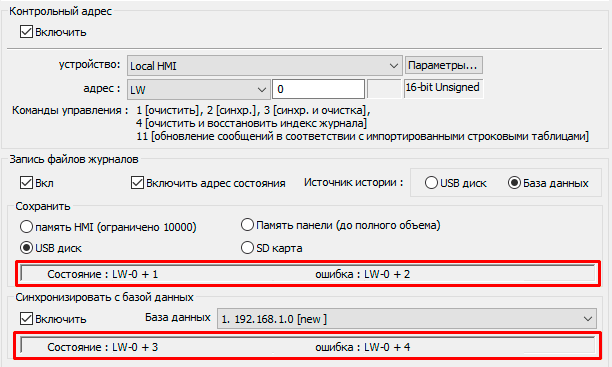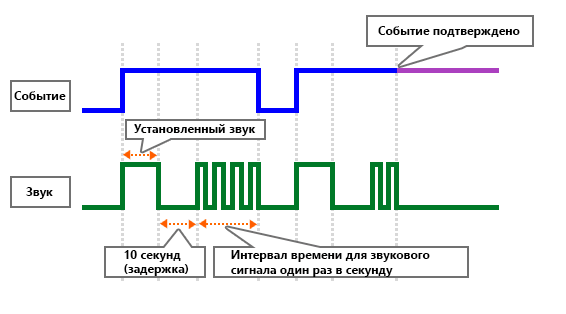В этой главе объясняется, как настроить и использовать журнал событий.
7.1 Обзор
Основные шаги, чтобы использовать журнал событий
-
Определите тип события и адрес чтения.
-
Установите условие срабатывания триггера.
-
Сохраните журнал событий на соответствующее устройство.
-
Просматривайте события с помощью соответствующих объектов.
В этой главе мы расскажем, как настроить и использовать журнал событий
7.2 Управление журналом событий
Сперва определите содержание события. Затем используйте объекты для просмотра, чтобы просмотреть состояние событий от запуска до завершения.
Объекты: Панель аварий ![]() , Отображение аварий
, Отображение аварий ![]() , Отображение события
, Отображение события ![]()
eMT, iE, XE, mTV, iP Series
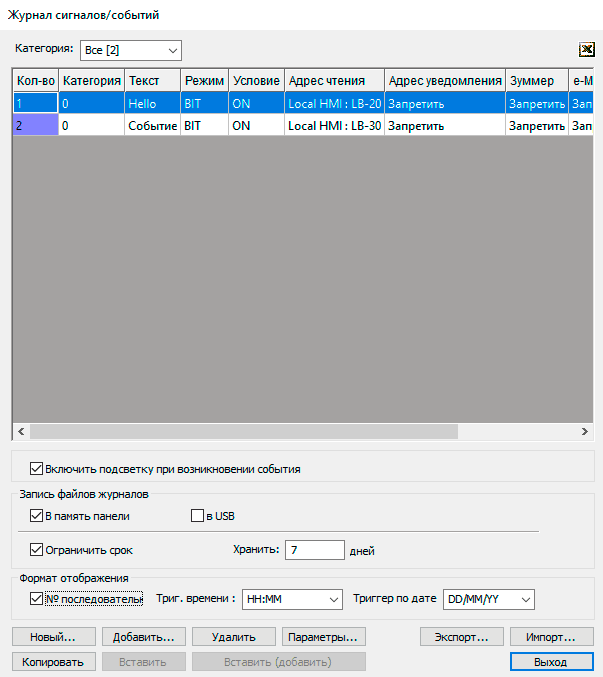
| Настройка | Описание |
|---|---|
| Категория | Позволяет присваивать категорию событию. Всего есть 256 категорий. В квадратных скобках отображается количество событий в данной категории. |
| Запись файлов журналов | Сохраняет файл журнала событий. Когда произойдет заданное событие, то HMI сразу же запишет это в журнал. Если запущена онлайн или оффлайн симуляция на ПК, то файл журнала событий будет сохранен в папках (HMI_memory / SD_card / USB), находящиеся в корневой директории программы EasyBuilder Pro, Ограничить срок Каждый день создается только 1 файл событий. Это настройка позволяет задать количество дней для хранения файлов журнала событий. При включении этой настройки не учитывается файл журнала, который сгенерирован в текущий день. То есть, если задать параметр [Хранить] 2 дня, то будут храниться два последних файла, которые были сгенерированы за последние два дня, а также файл, который сгенерирован сегодня. Остальные же файлы, которые не входят в данный диапазон, будут стерты. |
| Копировать | Копирует выбранный элемент. |
| Вставить | Перезаписывает выбранный элемент новым элементом (который до этого мы скопировали), после чего, во всплывающем окне программа предложит подтвердить операцию. |
| Вставить(добавить) | Добавиться заранее скопированный элемент, как новый. |
cMT Серия
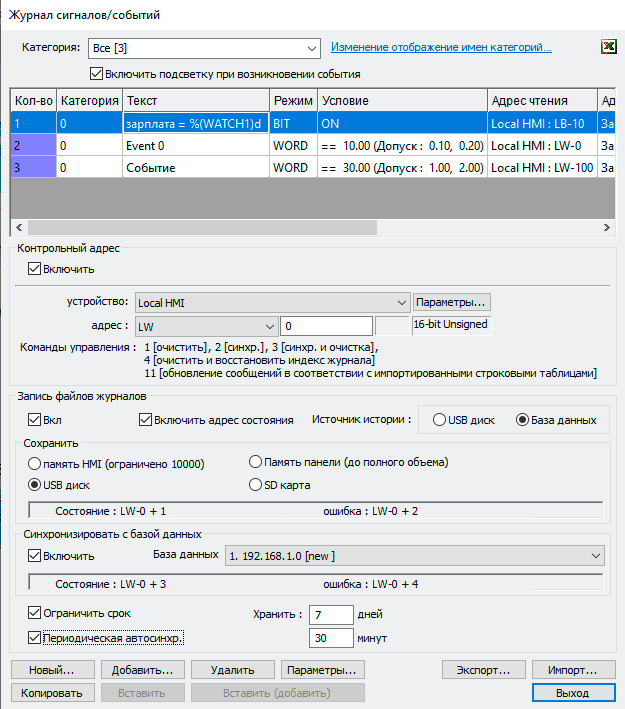
| Настройка | Описание | ||||||||||||||||||||||||||||||
|---|---|---|---|---|---|---|---|---|---|---|---|---|---|---|---|---|---|---|---|---|---|---|---|---|---|---|---|---|---|---|---|
| Категория | Позволяет присваивать категорию событию. Всего есть 256 категорий. В квадратных скобках отображается количество событий в данной категории. Можно изменить имя категории, нажав на "Изменение отображение имен категорий...", после чего откроется таблица имен в которой можно менять имена соответствующих категорий. | ||||||||||||||||||||||||||||||
| Контрольный адрес | Если включить настройки "Запись файлов журналов" и "Контрольный адрес", то это позволяет выполнять соответствующие команды, отправляя на контрольный адрес определенные значения.
|
||||||||||||||||||||||||||||||
| Состояние ошибки (cMT Серия) | Когда LW-n используется в качестве контрольного адреса, четыре последовательных адреса (LW-n + 1 ~ LW-n + 4), будут отображать состояние и ошибки. Смотрите подсказку в диалоговом окне.
|
||||||||||||||||||||||||||||||
| Запись файлов журналов | Сохраняет данные на SD, USB-диск или базу данных. Правила сохранения данных на устройстве, следующие:
|
||||||||||||||||||||||||||||||
| Периодическая автосинхронизация. | Данные будут автоматически синхронизированы с внешними устройством в указанный промежуток времени, независимо от правил, описанных выше. Единица: Минута Диапазон: 1 ~ 1440 |
||||||||||||||||||||||||||||||
| Ограничить срок | Каждый день создается только 1 файл событий. Это настройка позволяет задать количество дней для хранения файлов журнала событий. При включении этой настройки не учитывается файл журнала, который сгенерирован в текущий день. То есть, если задать параметр [Хранить] 2 дня, то будут храниться два последних файла, которые были сгенерированы за последние два дня, а также файл, который сгенерирован сегодня. Остальные же файлы, которые не входят в данный диапазон, будут стерты. Система проверяет время жизни файлов и удаляет устаревшие файлы только во время синхронизации. | ||||||||||||||||||||||||||||||
| Источник истории из базы данных | Если выбрана данная опция, то журнал событий будут отображать данные истории, считывая их из базы данных. | ||||||||||||||||||||||||||||||
| Копировать | Копирует выбранный элемент | ||||||||||||||||||||||||||||||
| Вставить | Перезаписывает выбранный элемент новым элементом (который до этого мы скопировали), после чего, во всплывающем окне программа предложит подтвердить операцию. | ||||||||||||||||||||||||||||||
| Вставить(добавить) | Добавиться заранее скопированный элемент, как новый. |
 Примечание:
Примечание:
Перед отключением SD-карты / USB-диска или отключением от сервера базы данных, пожалуйста, синхронизируйте данные журнала событий с помощью контрольного адреса.
Редактирование Excel
Нажмите на значок Excel в диалоговом окне настроек журнала событий. Откроется Excel шаблон на редактирование. Этот шаблон лежит в коренной папке EasyBuilder Pro. Имя файла - EventLogExample.xls Этот шаблон включает готовые раскрывающиеся списки и механизм проверки.

 Примечание:
Примечание:
- [System tag] и [User-defined tag] не могут быть одновременно true. В противном случае, система будет рассматривать только [User-defined tag], а [System tag] будет воспринимать как false. Если для параметра [Device type] присвоено значение true для [User-defined tag], установите для параметра [System tag] значение false.
-
Если для параметра [User-defined tag] установлено значение true, то если система сравнивает [Device type] с системным User-defined tag, и если не будет найдено совпадения, то для [User-defined tag] будет установелно значение false в журнале событий.
- [Color] должен быть в формате R:G:B Используются только целые число от 0 до 255
- Перед тем как импортируете библиотеку меток / библиотеку звуков, убедитесь, что имена этих библиотек существуют в системе.
Быстрый просмотр ошибок
При компиляции проекта в окне "Компиляция" отображаются ошибки из журнала событий. Чтобы открыть журнал событий и просмотреть ошибки, дважды щелкните на ошибку.
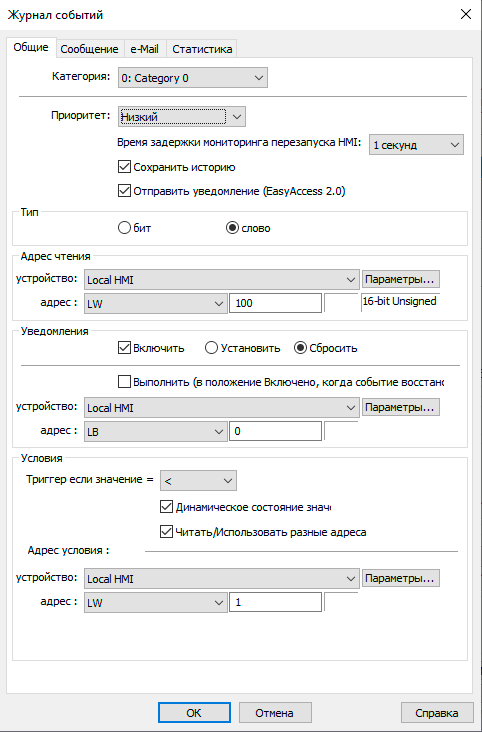
7.3 Создание нового журнала событий
Вкладка общее
Нажмите на [Новый...] в диалоговом окне журнала событий.
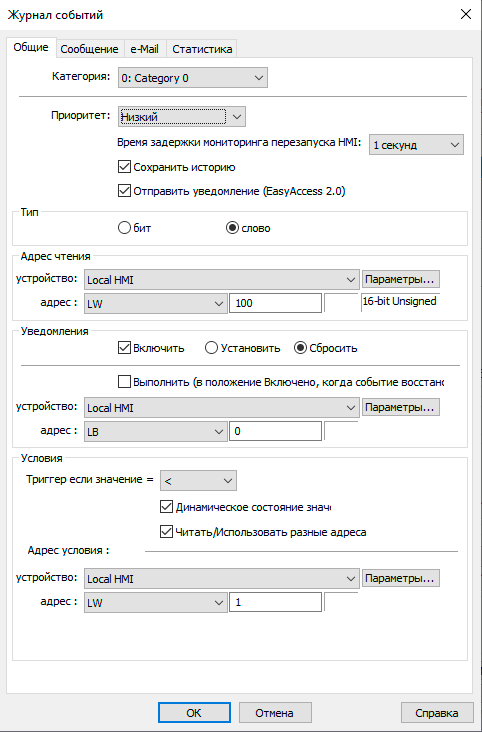
| Настройка | Описание |
|---|---|
| Категория | Позволяет присваивать категорию событию. Всего есть 256 категорий. |
| Приоритет | Когда количество событий будет равно максимальному числу (по умолчанию 1000), события с более низким приоритетом будут удалены, а новые события будут добавлены. |
| Сохранить историю | Данный настройка разрешает сохранение данного события в файл истории. Чтобы история сохранялась, необходимо в настройках журналов событий включить параметр [Запись файлов журналов] |
| Отправлять уведомление (EasyAccess 2.0) | Данная настройка разрешает отправлять уведомления на мобильные устройства под управлением IOS/Android с установленным ПО EesyAccess 2.0 |
| Время задержки мониторинга перезапуска HMI | Настройка устанавливает временную задержку на мониторинг событий, после перезагрузки HMI. Делается это для того, чтобы избежать ложных тревог, по причине того, что некоторые значения не успели инициализироваться. Часто эту функцию включают вместе с [Динамическое состояние значений]. Данная задержка срабатывает только один раз после перезагрузки HMI. |
| Адрес чтения | Система считывает данные с заданного адреса, проверяя выполняется ли условия триггера. |
| Уведомления | Отправляет на указанный адрес бит (установить 1 /сбросить 0), когда событие выполнит условие триггера. Выполнить Когда событие перестанет выполнять условие триггера, то на указанный адрес отправиться противоположное значение бита. |
| Условия | Если выбран тип события [бит], то система будет проверять состояние бита по адресу, и сравнивать его соответствие с заданным значением в поле [Триггер] Если выбран тип события [слово], то система сравнит значение адреса с правилом выбранном в поле [Триггер] Смотрите Пример 1 и пример 2. |
Пример 1
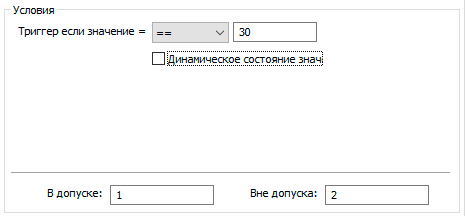
Когда значение по установленному адресу будет удовлетворять условию:
29 <= Значение адреса <= 31,
то событие будет запущено.
После запуска события, если значение адреса прекратит выполнять условие, указанное выше, то система завершит событие.
Пример 2
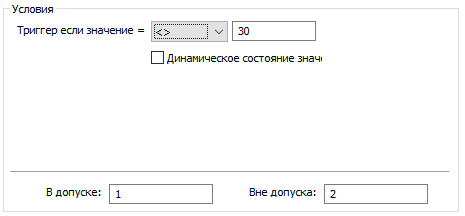
Когда значение по установленному адресу будет строго меньше 29 и строго больше 31, то событие будет запущенно.
Значение адреса > 31 или Значение адреса < 29
После запуска события, если значение адреса станет больше или равно 29, или меньше или равно 31, то система завершит событие.
Значение адреса >= 29 или Значение адреса <= 31
Вкладка сообщение
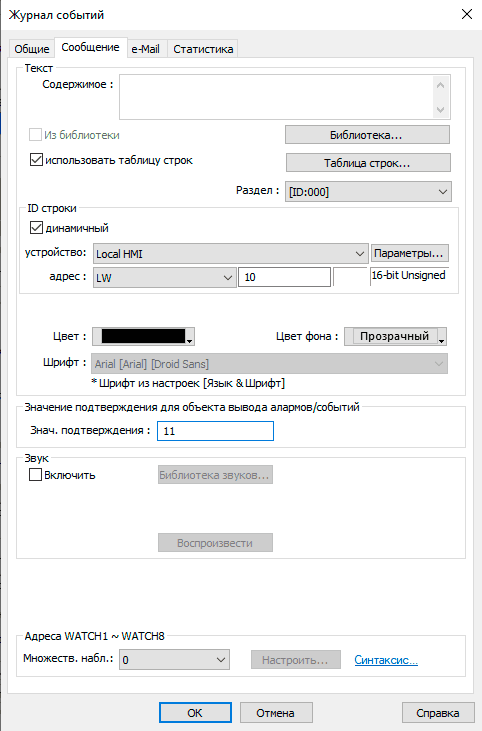
| Настройка | Описание |
|---|---|
| Содержимое | Данный текст отобразиться в объектах: [Панель аварий], [Отображение аварий], [Отображение событий]. Вы можете выводить в сообщении данные с регистров, использовав для этого синтаксис WATCH адресов ( Об этом в пункте Адреса WATCH 1 ~ 8). Так же вы можете использовать Библиотеку меток и Таблицу строк в сообщении. |
| Шрифт, Цвет, Цвет фона | Шрифт / Цвет / Цвет фона может быть установлен соответственно для каждого события. Настройки шрифта и цвета определяют, как объекты [Панель аварий], [Отображение аварий], [Отображение событий] отображает текст. Настройка "Цвет фона" работает только для объектов [Отображение аварий] и [Отображение событий]. Все эти настройки не работают для [Отображение событий] в режиме Журнала. |
| Значение подтверждения для объекта вывода алармов/событий | Когда событие в объектах [Отображение аварий] и [Отображение событий] будет подтверждено, тогда значение будет записано в [Адрес подтверждения]. |
| Звук | Если включено, то выбранный звук будет воспроизведен при срабатывании события. Также можно включить непрерывный звуковой сигнал, который останавливается только при подтверждении или восстановлении события. Непрерывный звуковой сигнал сработает после звукового сигнала при срабатывании события. Между этими сигналами можно выставить временную задержку.
|
| Адреса WATCH 1 ~ 8 | Позволяет собирать данные с разных адресов ( до 8 ). С помощью специального синтаксиса ( щелкнув на [Синтаксис...], можно посмотреть), можно выводить эти полученные данные в текст сообщения, который отобразиться в объектах Панель аварий], [Отображение аварий], [Отображение событий] при срабатывании события. |
Вкладка e-Mail
Чтобы данная вкладка появилась, нужно сперва настроить e-mail в [Системные параметры] -> [e-Mail]
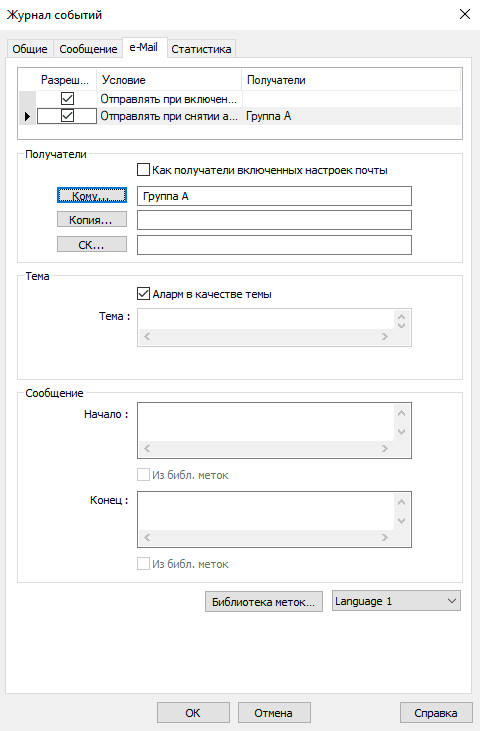
| Настройка | Описание |
|---|---|
| Получатели | Укажите получателей, заполнив поля [Кому], [Копия], [СК(Скрытая копия)]. |
| Тема | Введите тему письма |
| Сообщение | Введите в поля [Начало] и [Конец] содержание сообщения. |
| Вложение | Если стоит флажок на опции [Содержит снимок экрана], то к письму будет прикреплен снимок экрана выбранного окна. |
Статистика
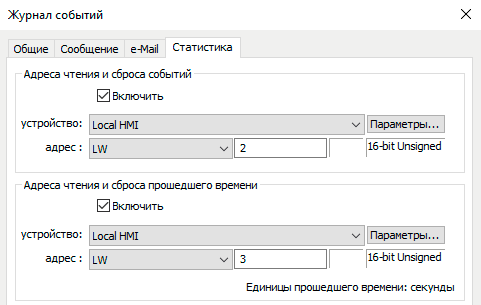
| Настройка | Описание |
|---|---|
| Адреса чтения и сброса событий | Если включено, то записывает по указанному адресу количество срабатываний данного события. Адрес может быть как прочитан, так и записан. |
| Адреса чтения и сброса прошедшего времени | Если включено, то записывает по указанному адресу время работы события (в секундах). Адрес может быть как прочитан, так и записан. |